Daptar eusi
Upami anjeun milari sababaraha cara anu paling gampang pikeun ngitung upami sél ngandung nomer dina Excel maka anjeun bakal mendakan tulisan ieu pantes pikeun éta. Kadang-kadang téks sareng nomer anu béda sareng jinis variabel anu sanés dicampurkeun dina kolom. Upami anjeun hoyong ngitung sél dumasar kana angka, hayu urang ngaliwat artikel ieu.
Unduh Buku Tugas
Ngitung Sél nganggo Nomer.xlsx
7 Cara Ngitung Upami Sél Ngandung Nomer
Kuring parantos nganggo tabel di handap ieu dimana Ukuran kolom Kuring gaduh variabel téks sareng nomer. Di dieu, abdi hoyong cacah jumlah sél dieu dumasar kana angka dina kolom ieu. Anjeun bakal terang cara-carana nganggo conto di handap ieu.
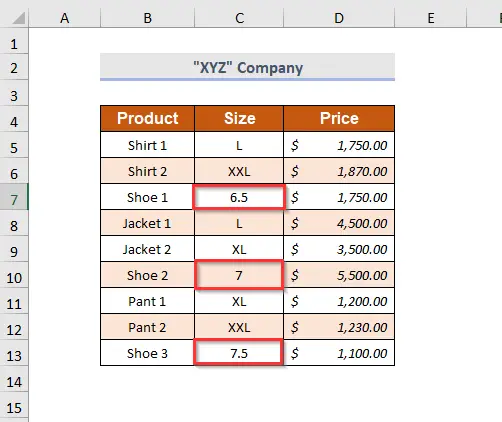
Métode-1: Ngagunakeun Fungsi COUNT pikeun Ngitung Sél nganggo Nomer
Anjeun bakal tiasa pikeun ngitung sél anu ngandung angka nganggo fungsi COUNT . Dina hal ieu, kuring bakal nganggo Kolom Ukuran pikeun ngitung jumlah sél anu ngandung angka. Di dieu, kuring geus nambahkeun Kolom cacah pikeun tujuan ieu.
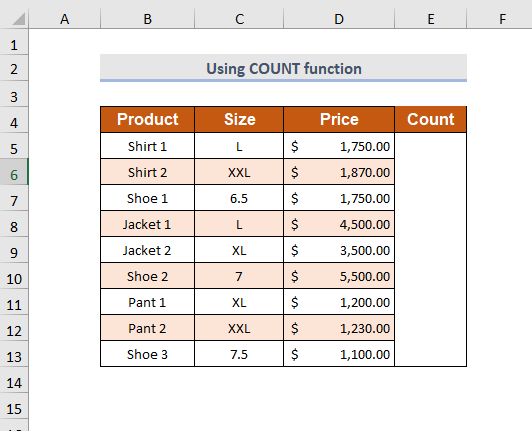
Lengkah-01 :
➤ Pilih sél kaluaran dina kolom Count
=COUNT(C5:C13) Di dieu, C5:C13 nyaéta rentang nilai
Fungsi COUNT bakal ngitung jumlah sél anu ngandung angka.
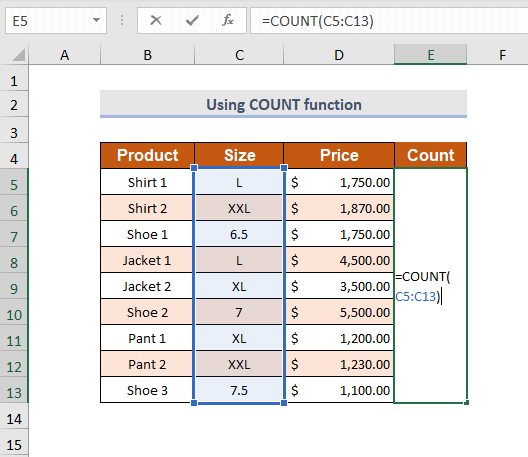
Lengkah-02 :
➤Pencét ENTER
Sanggeus, anjeun bakal meunang jumlah sél nu ngandung angka dina Ukuran.kolom .
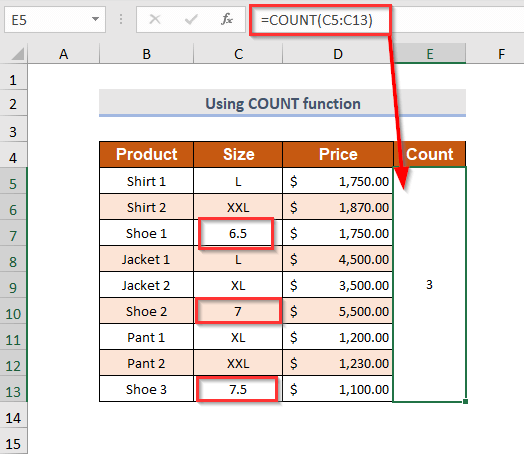
Eusi Patali: Formula Excel pikeun Ngitung Sél nganggo Téks (Unduh Buku Kerja Gratis)
Métode-2 : Ngagunakeun Fungsi COUNTIF pikeun Ngitung Sél kalawan Jumlah
Anjeun bakal bisa ngitung sél nu ngandung angka ku cara maké fungsi COUNTIF . Di dieu, kuring bakal ngagunakeun Kolom Ukuran pikeun ngitung jumlah sél anu ngandung angka.
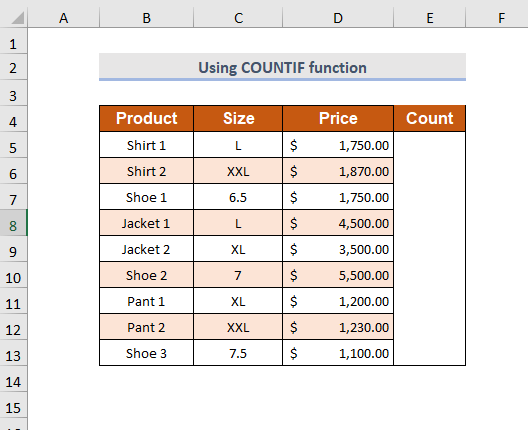
Lengkah-01 :
➤Pilih sél kaluaran dina kolom Count
=COUNTIF(C5:C13,"*") Di dieu, C5:C13 nyaéta rentang nilai
jeung saméméh wildcard, dipaké nu hartina Teu Sarua jeung téks mana wae.
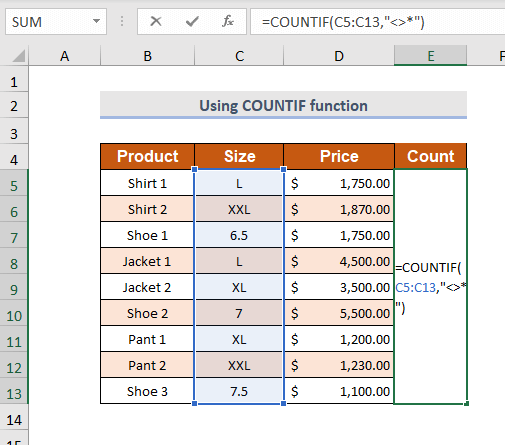
Lengkah-02 :
➤Pencét ENTER
Sanggeus éta, anjeun bakal meunang jumlah sél nu ngandung angka dina Ukuran kolom .
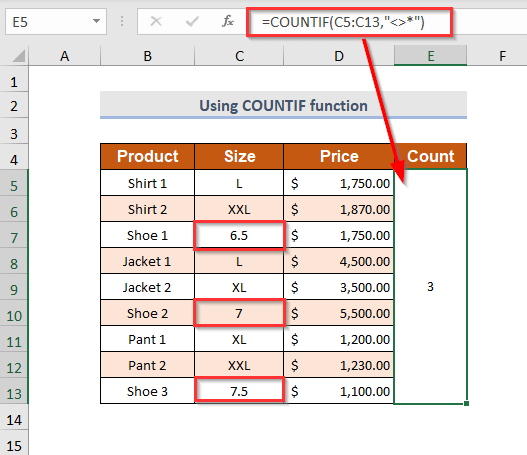
Eusi Patali: Ngitung Sél Anu Henteu Kosong dina Excel (6 Métode Mangpaat)
Métode -3: Ngitung Sél nganggo Nomer sareng Téks
Anggap, ayeuna anjeun badé ngitung jumlah total sél anu ngandung nomer sareng téks dina kolom Ukuran . Jang ngalampahkeun ieu anjeun kudu make fungsi COUNTA .
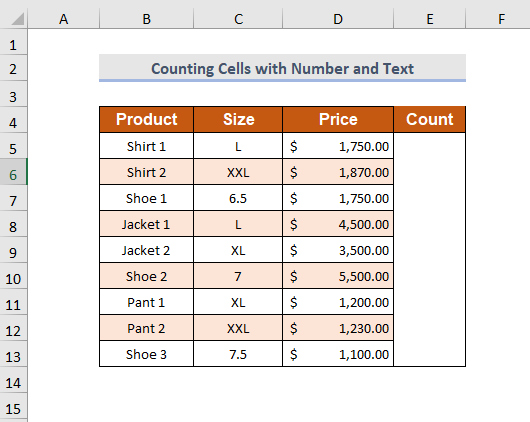
Lengkah-01 :
➤Pilih sél kaluaran dina kolom Count
=COUNTA(C5:C13) Di dieu, C5:C13 mangrupa rentang nilai
Fungsi COUNTA bakal ngitung jumlah sél nu ngandung angka jeung téks.
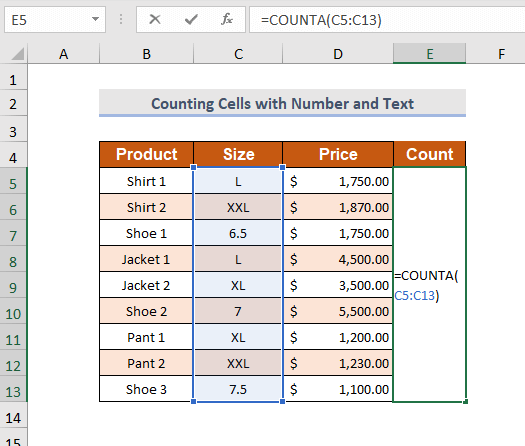
Lengkah-02 :
➤Pencét ENTER
Ku cara kieu, anjeun bakal meunangjumlah sél nu ngandung angka jeung téks dina kolom Ukuran .
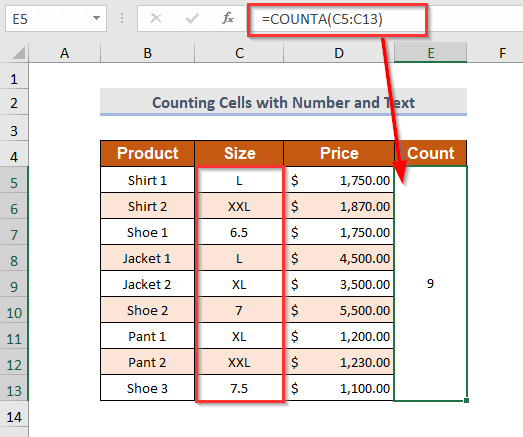
Baca deui: Ngitung Sél nu Ngandung Téks Spésifik dina Excel
Métode-4: Ngitung Sél nganggo Angka dina Méja Disaring
Misalna anjeun badé ngitung nomer dina tabel data anu disaring tapi dina hal ieu, anjeun bakal nampi jumlah total henteu ngan ukur nilai ditémbongkeun dina kolom disaring. Tapi anjeun tiasa ngitung nilai anu katingali ngan saatos nyaring ku cara nuturkeun metode ieu.
Anjeun kedah nganggo fungsi SUBTOTAL saméméh nyaring tabel data.

Lengkah-01 :
➤Pilih sél kaluaran dina kolom Count
=SUBTOTAL(102,C5:C13) Di dieu, 102 digunakeun pikeun ngagunakeun fungsi COUNT
C5:C13 nyaéta rentang nilai

Lengkah-02 :
➤Pencét Asupkeun
Satuluyna anjeun bakal meunang nomer sél nu ngandung angka saméméh nyaring dina Kolom Ukuran .
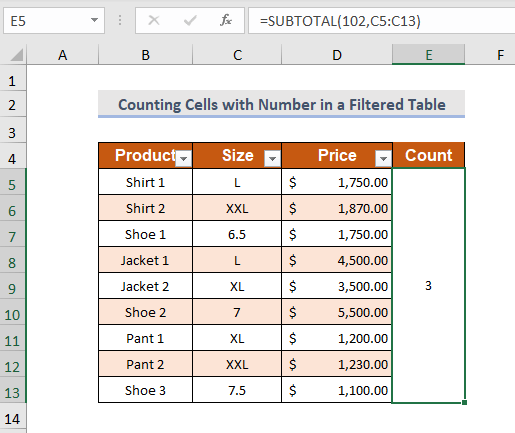
Lengkah-03 :
➤Saring tabél data numutkeun pangabutuh anjeun
Salajengna anjeun bakal nampi jumlah sél anu ngandung angka dina kolom Ukuran anu henteu disumputkeun.
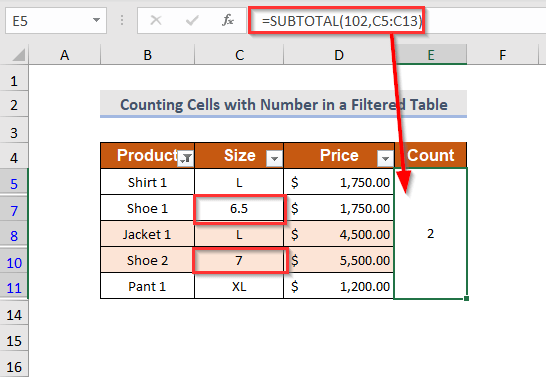
Bacaan Sarupa
- Kumaha Ngitung Angka Ganjil jeung Genap dina Excel (3 Cara Gampang)
- Ngitung Ngan Sél Katingali dina Excel (5 Trik)
- Kumaha Ngitung Sél anu Dieusian dina Excel (5 Cara Gancang)
- Kumaha Ngitung Sél anu Dieusian dina Excel Kami dina VBA (7Métode)
Métode-5: Ngitung Sél jeung Kriteria Tunggal
Anggap ayeuna rék ngitung jumlah sél dina Kolom Harga ngandung angka.
Di dieu, anjeun bakal ngitung sél dumasar kana kritéria yén Harga ngan pikeun Sapatu salaku Produk.

Lengkah-01 :
➤Pilih sél kaluaran dina kolom Count
=COUNTIF(B5:B13,"*Shoe*") Di dieu, B5:B13 mangrupa rentang nilai
sapatu nyaéta kritéria, antara Wildcards ngaran kriteria geus ditulis pikeun nyocogkeun sawaréh téks Sapatu
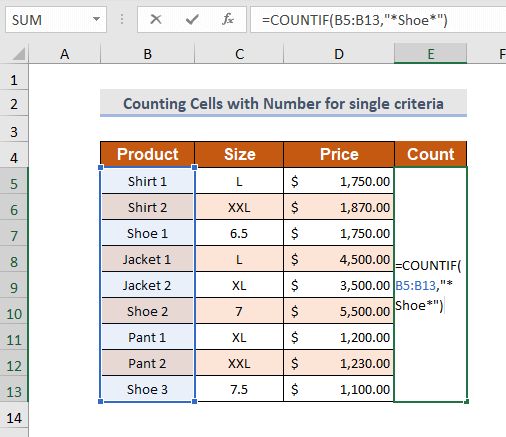
Lengkah-02 :
➤Pencét ENTER
Ku cara kieu, anjeun bakal meunang jumlah sél anu ngandung angka dumasar kana kritéria dina kolom Harga .
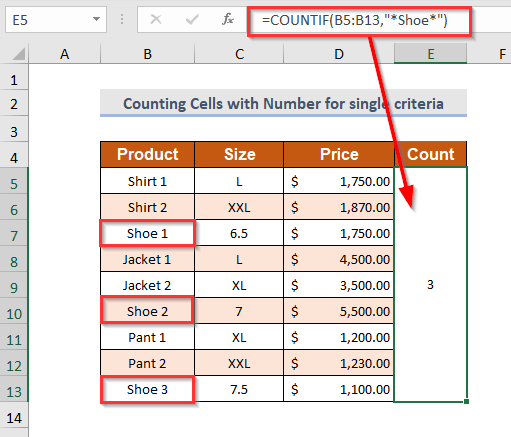
Baca deui: Kumaha Ngitung Sél Non-Kosong sareng Kaayaan dina Excel (6 Métode)
Métode- 6: Ngagunakeun Fungsi COUNTIFS pikeun Ngitung Sél sareng Sababaraha Kriteria
Anggap, ayeuna anjeun badé ngitung sél anu ngandung nu mbers dina kolom Harga dumasar kana dua kriteria. Kriteria kahiji di dieu sarua jeung dina Metode-5 jeung kriteria kadua Harga kudu leuwih gede ti $1,500.00 . Anjeun tiasa ngalakukeun ieu nganggo fungsi COUNTIFS.
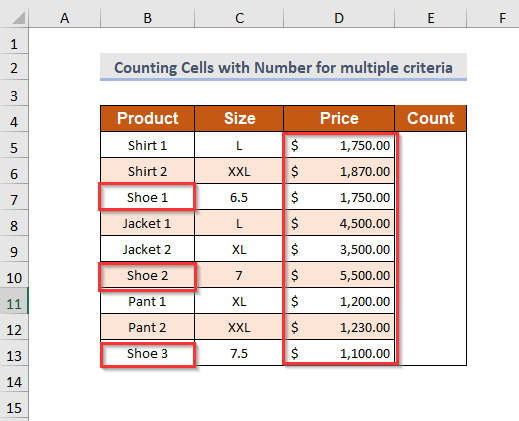
Lengkah-01 :
➤Pilih sél kaluaran dina kolom Count
=COUNTIFS(B5:B13,"*Shoe*",D5:D13,">1500") Di dieu, B5:B13 mangrupa kriteria munggaranrentang
Sapatu nyaeta kriteria kahiji
D5:D13 nyaeta rentang kriteria kadua
“> 1500” nyaéta kriteria kadua.
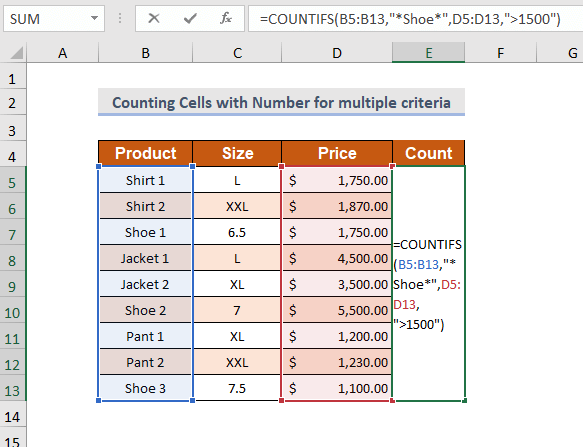
Lengkah-02 :
➤Pencét ENTER
Sanggeusna, anjeun bakal meunang jumlah sél anu ngandung angka dumasar kana sababaraha kritéria dina kolom Harga .
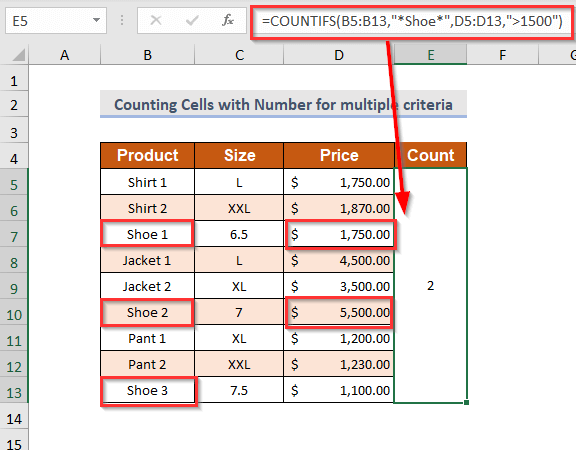
Métode-7 : Ngagunakeun Fungsi SUMPRODUCT pikeun Ngitung Sél kalawan Jumlah
Anjeun bakal bisa ngitung sél nu ngandung angka ku cara maké fungsi SUMPRODUCT . Dina hal ieu, kuring bakal ngagunakeun Kolom Ukuran pikeun ngitung jumlah sél nu ngandung angka.
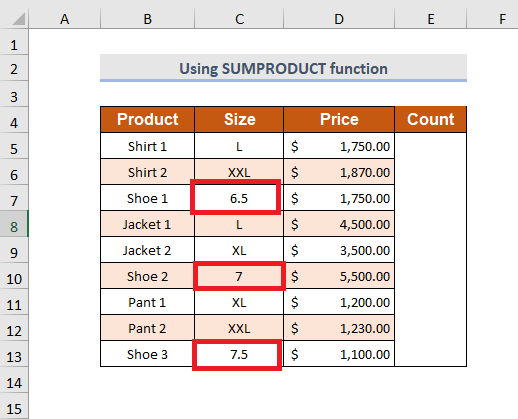
Lengkah-01 :
➤Pilih sél kaluaran dina kolom Count
=SUMPRODUCT((--ISNUMBER(C5:C13))) Di dieu, C5:C13 nyaeta rentang ,
T fungsi ISNUMBER bakal mariksa lamun aya angka lajeng bakal mulangkeun BENER sareng upami teu aya nomer maka bakal uih deui PALSU . Saterusna — bakal ngarobah BENER jadi 1 jeung SALAH jadi 0 .
Lajeng fungsi SUMPRODUCT bakal nyimpulkeun nilai.
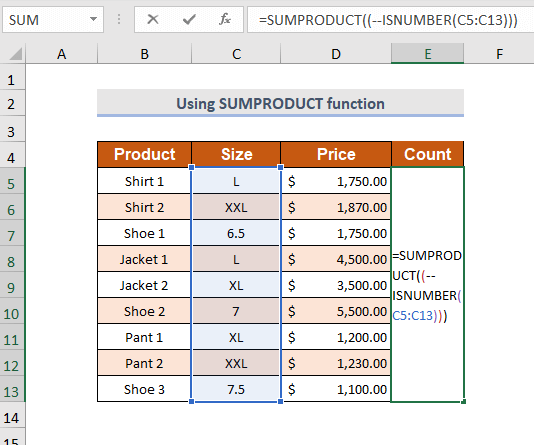
Lengkah-02 :
➤Pencét Asupkeun
Teras anjeun bakal nampi jumlah sél anu ngandung angka dina kolom Ukuran .
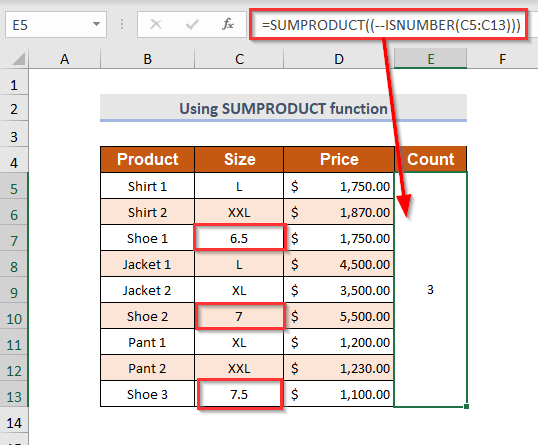
Bagian Latihan
Pikeun ngalakonan latihan ku sorangan kami geus disadiakeun bagian Praktek kawas di handap pikeun tiap metodeu dina unggal lambar di sisi katuhu. Mangga laksanakeun ku nyalira.
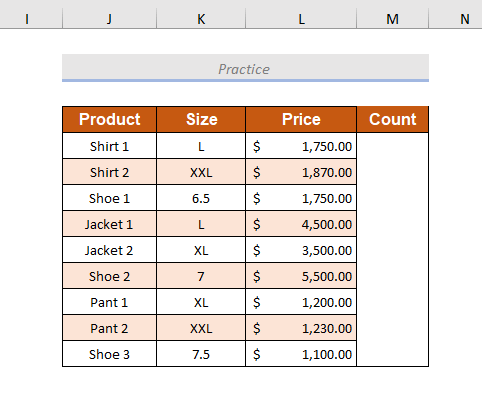
Kacindekan
Dina tulisan ieu, kuring nyobian nutupan cara panggampangna pikeun ngitung upami sél ngandung nomer dina Excel sacara efektif. Miharep anjeun bakal manggihan eta mangpaat. Upami anjeun gaduh saran atanapi patarosan, mangga bagikeun ka kami.

